Kako vratiti stariju verziju datoteke u Google tablice
Kad radite s velikim proračunskim tablicama i velikom količinom podataka, uvijek postoji mogućnost da nenamjerno promijenite pogrešne podatke ili kopirate i zalijepite pogrešne podatke. Ovaj se problem može pogoršati ako surađujete s timom ljudi na jednoj datoteci.
Google listovi velikom timu olakšavaju rad na podacima na centraliziranom mjestu, tako da je vrlo vjerojatno da ćete otkriti pogrešne podatke koje je vrlo teško (ili čak nemoguće) popraviti. Srećom Google listovi imaju fantastičnu značajku koja pohranjuje vašu reviziju povijesti, što znači da se možete vratiti na stariju verziju datoteke prije nego što je došlo do pogreške. Naš vodič u nastavku pomoći će vam da pronađete tu reviziju povijesti kako biste mogli vratiti stariju verziju datoteke.
Kako pronaći povijest revizija Google listova i vratiti stariju verziju
Koraci u ovom članku izvedeni su korištenjem verzije preglednika Chrome Google Sheets. Ovaj program pruža vam mogućnost vraćanja verzije povijesti proračunske tablice na snimku te datoteke u određeno vrijeme i datum. Nakon što dovršite ove korake, trenutna verzija datoteke bit će zamijenjena verzijom koju ste odlučili vratiti.
1. korak: otvorite web-preglednik i pristupite svom Google disku na adresi https://drive.google.com/drive/my-drive. ako već niste prijavljeni na svoj Google račun, za nastavak ćete morati unijeti te vjerodajnice.

2. korak: Dvaput kliknite datoteku čiju povijest verzije želite vratiti.
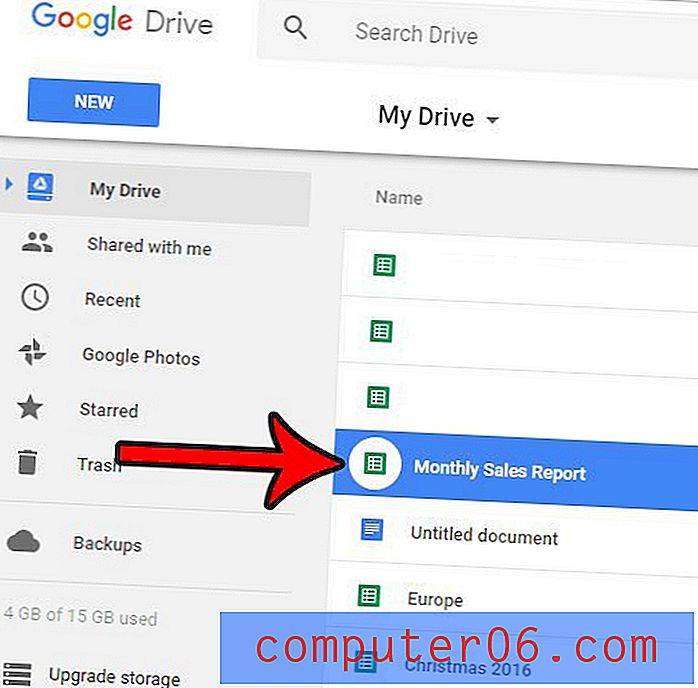
Korak 3: Kliknite Datoteka na vrhu prozora, a zatim kliknite opciju Vidi povijest revizije .
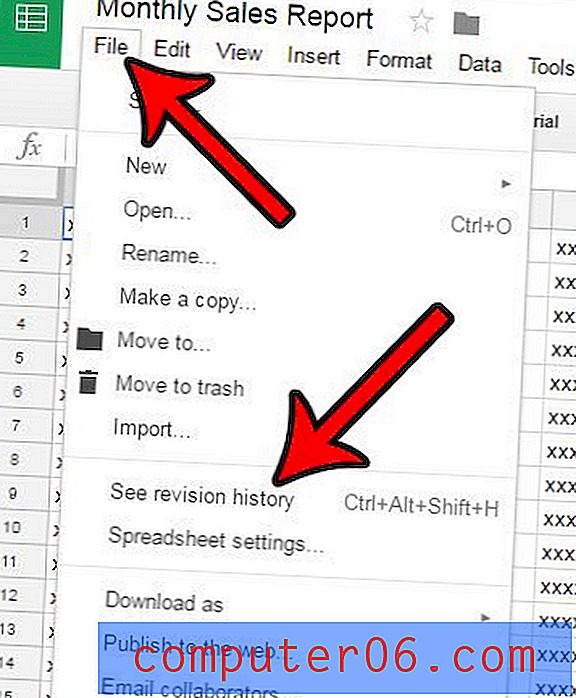
Korak 4: Odaberite verziju datoteke koju želite vratiti u stupcu Povijest revizija na desnoj strani prozora.
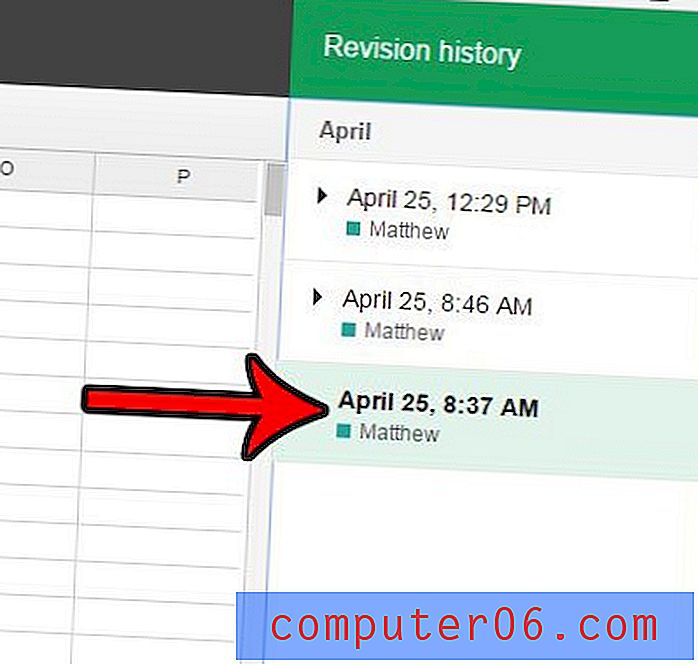
Korak 5: Kliknite gumb Vrati ovu reviziju na vrhu prozora.
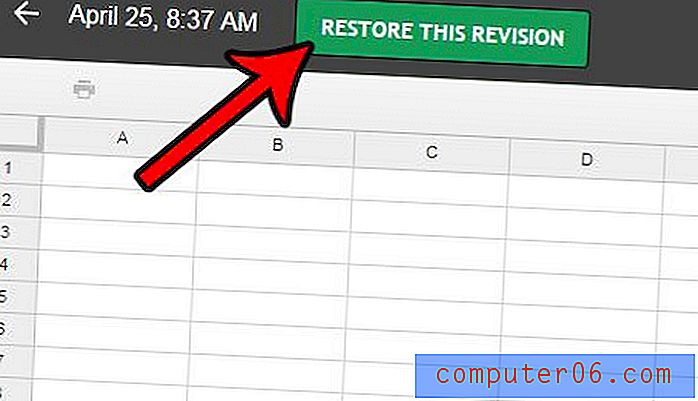
Korak 6: Kliknite gumb Vrati kako biste potvrdili da želite vratiti reviziju.
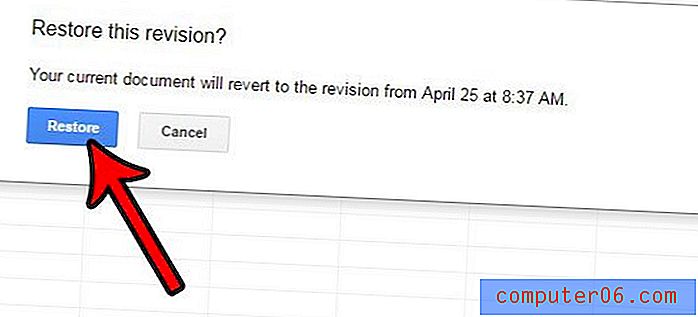
Imajte na umu da će starije revizije i dalje biti dostupne, tako da se uvijek možete vratiti na prethodnu verziju ako ustanovite da ste odabrali pogrešnu reviziju datoteke.
Kako vidjeti povijest revizije ćelija u Google tablicama
Nedavno je Google Sheets pružio mogućnost pregleda promjena promjena u ćeliji za pojedine ćelije. Međutim, imajte na umu da prethodnu verziju iz povijesti ćelije ne možete vratiti.
- Pronađite ćeliju čiju povijest želite pregledati.
- Desnom tipkom miša kliknite ćeliju, a zatim odaberite Prikaži povijest uređivanja .
- Kliknite strelice za pregled različitih uređivanja za ovu ćeliju.
Kako kopirati stariju verziju datoteke u Google tablice
Ova vam opcija omogućuje stvaranje zasebne kopije datoteke iz vaše povijesti revizija. možete izabrati da kopiju datoteke dijelite s drugima.
- Kliknite karticu Datoteka .
- Odaberite opciju Povijest verzije .
- Kliknite Pogledajte povijest verzije .
- Kliknite tri točke s desne strane verzije koju želite kopirati.
- Odaberite opciju Make a copy .
- Dajte mu ime, odaberite želite li ga dijeliti s istim ljudima, a zatim kliknite U redu .
Vraćanje starijih verzija datoteka u Google tablice na Androidu ili iOS-u
Napominjemo da ova značajka trenutno nije dostupna u inačicama Google tablica za mobilne aplikacije. Svi koji žele vratiti stariju verziju datoteke u Google listove to će morati učiniti putem web preglednika poput Chromea, Firefoxa ili Edgea tako što će se otvoriti https://drive.google.com i tamo otvoriti datoteku Sheets.
Radite li na proračunskoj tablici u Google tablicama koja mora biti u obliku datoteke CSV? Saznajte kako spremiti kao .csv iz Google tablica kako biste oblikovali svoje podatke s tom vrstom datoteke.



